
Quicker Connector - Quicker网页连接器 v0.6.1 Chrome扩展插件
- 大小:60KB
- 分类:开发者插件
- 环境:Windows
- 更新:2022-06-17
热门排行
简介

Quicker Connector是Quicker软件的浏览器插件,使用户可以通过Quicker动作控制浏览器或网页实现自动化操作。需要结合Quicker软件1.29.0+版本使用。如果您没有使用Quicker软件,请勿安装此插件。通过浏览器扩展插件,Quicker可以对网页自动填表、触发事件或运行js脚本实现自定义控制,也可以通过运行后台脚本,调用Chrome API来控制浏览器,实现一些原本需要单独插件来完成的功能。欢迎需要的朋友前来下载使用。

基本简介
Quicker是一个快速启动+自动化工具的结合体。
以前,从Quicker里不能直接操作网页内容。在实现一些自动填表/自动提交之类的动作时,需要通过模拟按键、找图定位等措施,导致成功率受影响,实现也比较复杂。
现在,通过定制的浏览器插件,可以在Quicker里轻松的操作网页内容,对网页运行任意的javascript脚本(支持jquery库),或通过后台脚本实现对浏览器本身的控制。
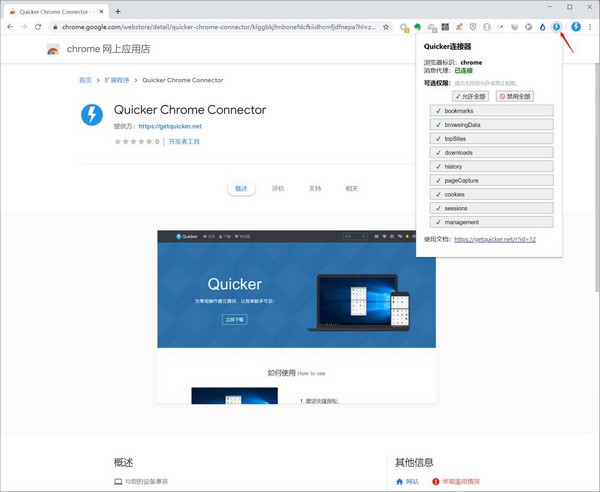
功能介绍
模块功能概览
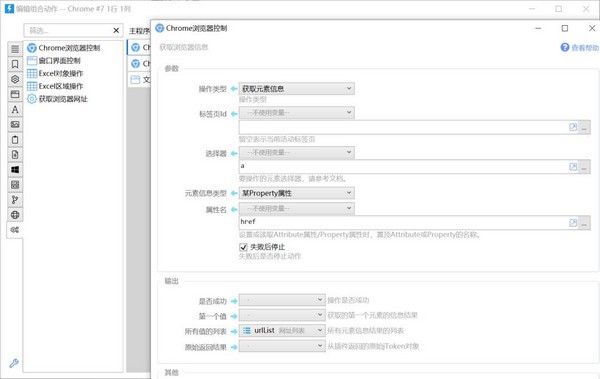
1、打开网址: 可以返回标签页ID,从而在后续步骤中自动操作此标签页。
2、等待加载完成: 等待标签页的网页加载完(然后可以开始填表或其他操作了)。
3、获取元素信息: 获取网页元素的信息(如输入框里的当前内容)。
4、更新元素信息: 自动填写表单。
5、触发事件: 自动提交表单/点击按钮等。
6、获得标签页信息: 获得当前打开的网页信息(网址/标题/图标等)。
7、关闭标签页: 关闭某个指定的标签页(自动化操作完成后直接关闭网页,懒人总是可以少点一下的:)
8、对标签页运行脚本: 对网页运行javascript脚本,自由实现各类功能。可以在脚本中使用强大的JQuery库。
9、运行后台脚本: 可以通过浏览器提供的各种API实现对浏览器本身的控制。
插件安装方法
方法一:.crx文件格式插件安装
1.首先用户点击谷歌浏览器右上角的自定义及控制按钮,在下拉框中选择设置。
2.在打开的谷歌浏览器的扩展管理器最左侧选择扩展程序或直接输入:chrome://extensions/
3.找到自己已经下载好的Chrome离线安装文件xxx.crx,然后将其从资源管理器中拖动到Chrome的扩展管理界面中,这时候用户会发现在扩展管理器的中央部分中会多出一个”拖动以安装“的插件按钮。
4.松开鼠标就可以把当前正在拖动的插件安装到谷歌浏览器中去,但是谷歌考虑用户的安全隐私,在用户松开鼠标后还会给予用户一个确认安装的提示。
5.用户这时候只需要点击添加按钮就可以把该离线Chrome插件安装到谷歌浏览器中去,安装成功以后该插件会立即显示在浏览器右上角(如果有插件按钮的话),如果没有插件按钮的话,用户还可以通过Chrome扩展管理器找到已经安装的插件。
方法二:文件夹格式插件安装
1.首先用户点击谷歌浏览器右上角的自定义及控制按钮,在下拉框中选择设置。
2.在打开的谷歌浏览器的扩展管理器最左侧选择扩展程序。
3.勾选开发者模式,点击加载已解压的扩展程序,将文件夹选择即可安装插件。
如果你在安装过程中出现下图中的错误程序包无效 CRX_HEADER_INVALID

可以参考:超详细的Chrome 浏览器/浏览器插件安装教程(全方法) 一文解决
更新日志
0.6.0 增加部分API,重新设计通信协议,更稳定的Quicker连接。
0.5.0 增加部分API
0.4.2 修复无法指定窗口ID打开网页的问题。
0.3.1 打开网址时允许传递参数(用于控制是否激活标签页)













 chrome下载
chrome下载 知乎下载
知乎下载 Kimi下载
Kimi下载 微信下载
微信下载 天猫下载
天猫下载 百度地图下载
百度地图下载 携程下载
携程下载 QQ音乐下载
QQ音乐下载